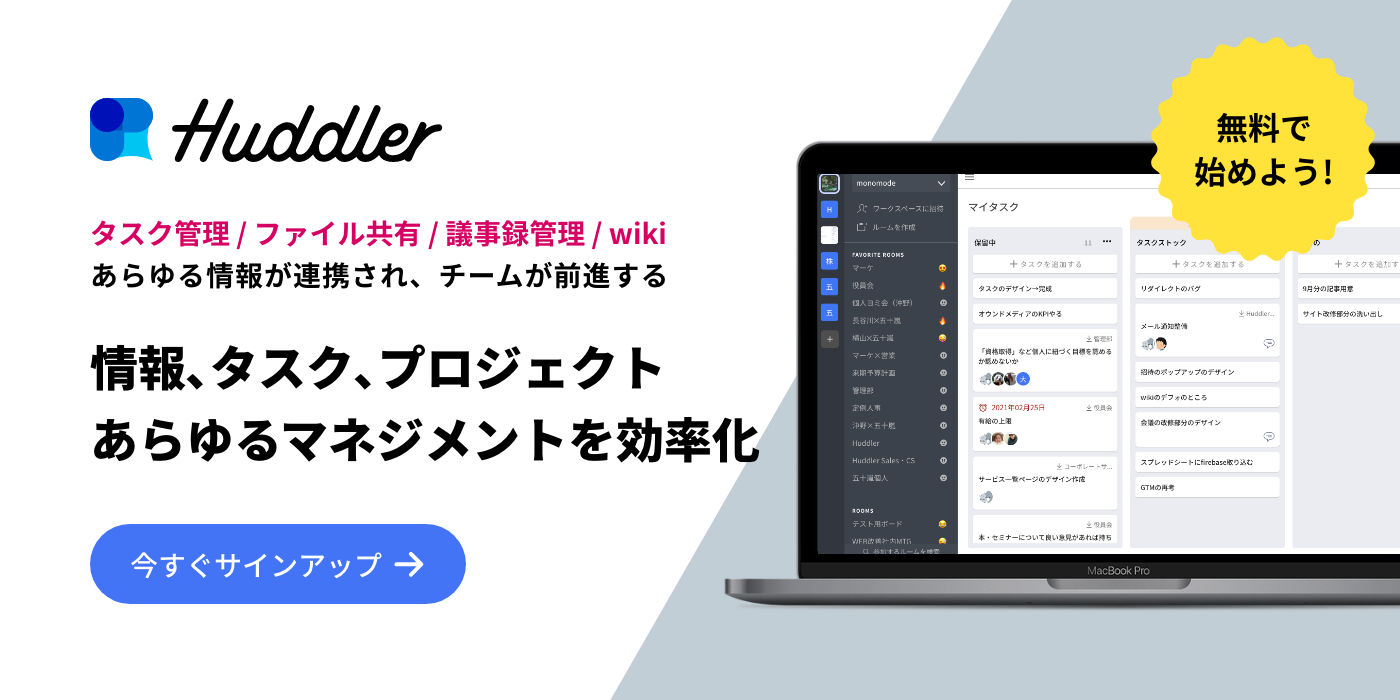業務マニュアルの作り方!作っておきたいテンプレートと必要項目を紹介!
- #マネジメント
- #情報共有・管理
- #業務効率化のヒント
- wiki・ナレッジ・マニュアル
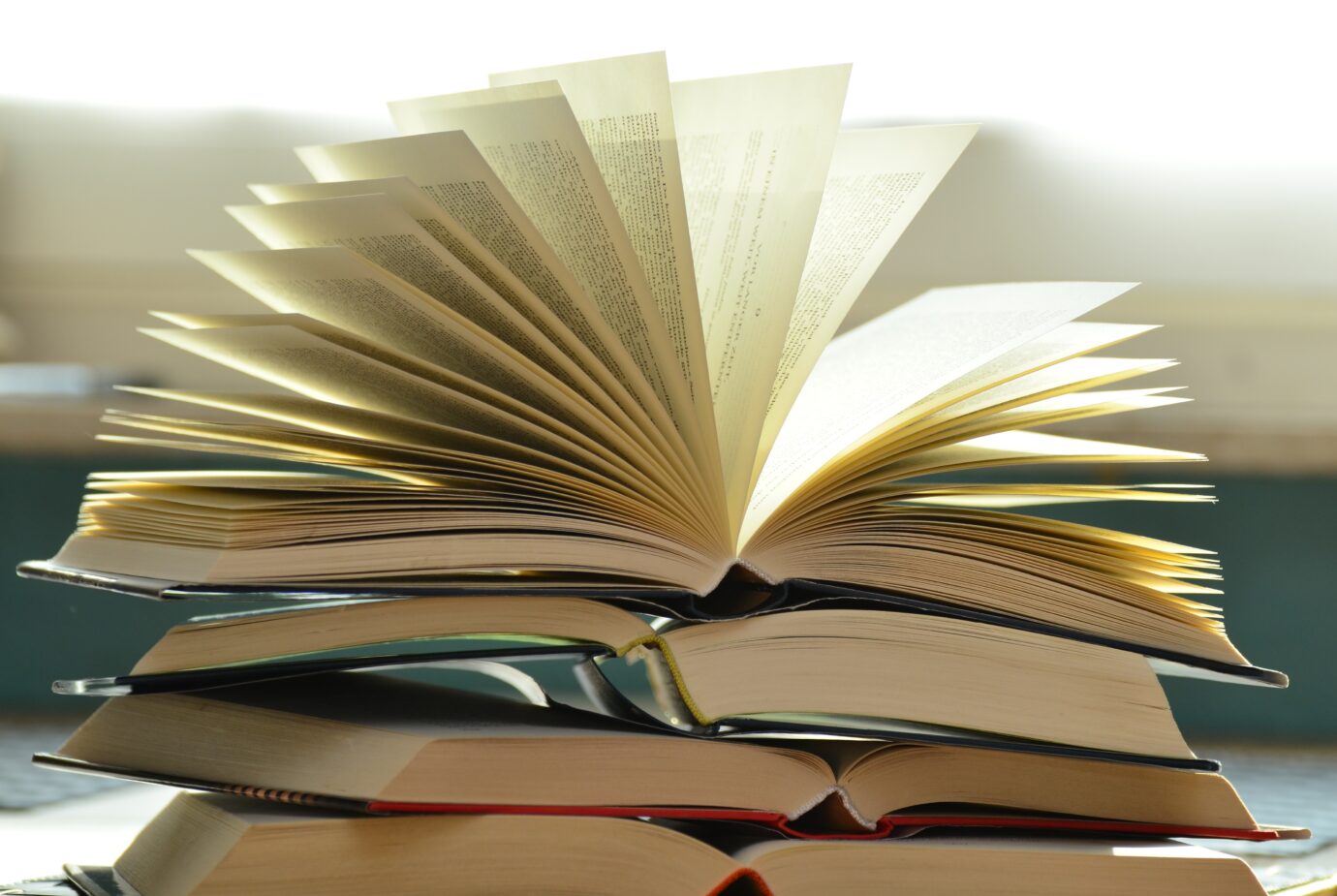
業務マニュアルは、組織や企業が業務プロセスや手順を定義し、共有するための重要な文書です。これは、新しい従業員のトレーニングや業務の改善、組織全体の透明性と効率性の向上に役立ちます。しかし、業務マニュアルを作成することは、多くの時間と労力を必要とします。この記事では、業務マニュアルを簡単に作成するために気をつけたいポイントと、作っておきたいテンプレートについて、おすすめのツールも併せて解説します。
【こちらの記事もオススメ】
業務マニュアルの作り方や重要性、失敗しないためのポイントについて
業務マニュアルおすすめフォーマット・サンプル集 作成の際のポイントについても紹介
目次
業務マニュアルを作成する4つのメリット

業務プロセスの標準化
業務マニュアルを作成することで、業務プロセスを明確化し、標準化することができます。従業員が同じ手順で業務を行うことで、業務の効率性を高めることができます。
業務トラブルの軽減
業務マニュアルを作成することで、業務プロセスや手順が明確になり、業務トラブルの発生率を軽減することができます。また、トラブル発生時には、マニュアルに基づいて問題を解決することができます。
新入社員の教育コスト削減
業務マニュアルを作成することで、新入社員に業務の手順やルールを一から教える必要がなくなります。従業員がマニュアルを読んで理解することで、教育コストを削減することができます。
業務品質の向上
業務マニュアルを作成することで、業務プロセスや手順が明確になるため、業務の品質を向上させることができます。また、マニュアルに沿って業務を行うことで、品質の一定化も図ることができます。
業務マニュアルを作成する際の4つの注意点
目的を明確にする
業務マニュアルを作成する目的を明確にし、必要な情報を絞り込むことが重要です。そのために、予め業務プロセスや手順の詳細な調査や文書化を行い、目的に合わせて必要な情報を整理しましょう。
読み手に合わせた文体や表現を使う
読み手に応じて、わかりやすい文体や表現を使うことも大切です。例えば、新入社員には基本的な用語を使い、既存の社員には専門用語や略語を使用しても良いでしょう。また、図やグラフなど視覚的な手段を用いることも効果的です。
レイアウトの工夫
レイアウトを工夫することで、読みやすくすることができます。例えば、見出しを使って情報を整理したり、箇条書きや番号付きリストを使って手順を明確化するなどして誰がみても分かりやすいマニュアルにしましょう。
アップデートをする
業務マニュアルは、業務プロセスや手順が変更されるたびに更新する必要があります。定期的にアップデートを行い、最新の情報を提供することが重要です。また、変更があった場合はすぐにマニュアルを更新することが望ましいです。更新日なども明記しながら都度アップデートし、最新の状態を保ちましょう。
作っておきたい業務マニュアルテンプレートと項目例

以下で、おすすめの業務マニュアルのテンプレートをいくつか紹介します。あくまで例なので、業種、会社の規模、組織やチームの業務内容などによって必要なものを考える必要があります。
SOP(標準作業手順書)テンプレート
SOPとは、標準作業手順書の略で、業務プロセスを記述する文書のことです。SOPテンプレートには、各業務手順について明確な指示が記載されており、誰でも簡単に作業を行えるようになっています。
項目例
- 概要:SOPの目的や背景について説明する
- 適用範囲:SOPが適用される業務プロセス、部署、チーム、担当者などを明記する
- 定義:用語の定義や略語の説明を記載する
- 手順:実際に行う作業の手順を順序立てて説明。作業手順において、特に重要なポイントや注意点を示す
- フォームや書類:作業に必要な書類やフォームについて説明。書類やフォームの様式や記入方法、提出先などを明示する
- 検証:作業完了後に行う検証や確認事項について説明する
- トラブルシューティング:作業において予想される問題やトラブルに対する対応策を記載する
- 参考資料:SOP作成にあたって参考になる資料や文献、Webサイトなどの情報源を列挙する
プロジェクトマニュアルテンプレート
プロジェクトの成功を保証するために必要な情報をまとめた文書です。このテンプレートには、プロジェクトの目的、範囲、タスク、スケジュール、リソース、および予算が含まれます。
項目例
- 概要:プロジェクトの概要や目的について説明する
- プロジェクトの範囲:対象範囲や目標を定義。業務プロセス、部署、チーム、担当者などを明記する
- プロジェクトの進行管理:スケジュール管理、予算管理などの方法について説明。マイルストーンや成果物の管理方法について説明する
- 役割と責任:プロジェクトに関わる役割や責任を明確に定義する
- コミュニケーション:コミュニケーション方法や情報共有のルールについて説明。メンバー間の連絡先やスケジュール調整方法などを明示する
- リスク管理:プロジェクトにおけるリスクの特定、評価、対策の立案方法について説明する
- 外部関係者の関与:関係する外部関係者(顧客、取引先、関連企業など)の取り扱い方法について説明する
- 品質管理:品質管理を実施する方法や品質基準について説明する
- 資源管理:必要な人員や設備、ツールなどの資源管理方法について説明する
- プロジェクト完了後の手続き:プロジェクト完了後の報告書作成やアウトプットの管理方法について説明する
記事作成ガイドラインテンプレート
記事作成に必要な情報をまとめた文書です。このテンプレートには、記事の形式、構造、文法、およびスタイルに関する指示が含まれています。
項目例
- 目的:記事作成ガイドラインの目的と、ライターに求められることを説明する
- 対象読者:記事を読む想定の読者層について、性別、年齢、興味、知識レベルなどの情報を説明する
- トーン:トーンや語彙、表現方法について説明する
- スタイルガイド:スタイルについての指針を提供。使用可能なワードやフォーマット、スペルチェックの方法、引用のルール、リンクの形式、画像の使用方法などが含まれる
- 文章構造:構成についてのガイドラインを示し、タイトル、見出し、段落、リストの形式、長さなどを指示。
- イメージの使用:記事に含める画像、写真、グラフィックスについての指針を示す。画像の権利、画像サイズ、画像キャプション、使用可能な画像の種類、画像ファイル形式などが含まれる
- SEOの指示:記事がSEOに最適化されるよう、タイトル、メタデータ、キーワードの使用など、SEOに関するガイドラインを説明する
- 編集プロセス:ライターと編集者とのコミュニケーション、提出期限、編集プロセスについて説明する。
- エディタルポリシー:会社の編集方針、記事の編集方針について説明する。
- コンプライアンスのルール:企業によって必要な場合がある、コンプライアンスのルールについて説明する。
社員マニュアルテンプレート
会社の基本的なポリシーや規則、社員の権利や義務、および業務手順に関する情報をまとめた文書です。このテンプレートには、社員が職務を遂行するために必要な情報が含まれています。
項目例
- はじめに:企業の概要やビジョン、ミッション、社員マニュアルの目的や利用方法を説明する
- 採用について:採用の流れや応募資格、採用プロセスの詳細、採用後の研修やOJTについてを説明する
- 働く上でのルールや規定:出勤・退勤、休暇、残業に関するルール、健康管理やセキュリティーに関する規定、倫理規定や行動規範などの詳細を説明する
- 仕事について:業務の流れや責任範囲、目標や成果物、社内システムやツールの使い方や操作方法、品質管理や安全管理に関する指示などについて説明する
- 福利厚生について:社員の待遇や福利厚生に関する詳細、保険や年金、各種手当についてを説明する
- その他:アクセス方法や駐車場の案内、社員食堂や休憩室の利用方法、社員の権利や義務についての詳細な説明をする
業務マニュアル作成ツールを選ぶときの6つのポイント
社内のノウハウやナレッジを集約し、活用できるマニュアルを作りたいと考えている企業は多くあり、マニュアル作成をサポートしてくれるマニュアル作成ツールは、多くの会社が提供しており、それぞれが色々な特徴を持っています。
ここでは、マニュアル作成ツールを選ぶときに気をつけておきたい6つのポイントについて詳しくみてみることにしましょう。
テンプレートが豊富であること
マニュアルには、使用目的に応じたさまざまな種類があります。その際使用するテンプレートを新人研修や業務の手引き書、セミナー講習などによってわけることで、管理しやすく分かりやすいマニュアルを作成することができます。
テンプレートの種類はツールによって異なりますが、豊富な種類を選べるものがおすすめ。つまり、誰がみても、すぐにわかるように部署ごと役職別に応じて明確な区分分けができるようなツールを選ぶことがポイントになります。
便利な業務マニュアルツールを作成する際は、豊富なテンプレートが用意されているものを選ぶようにしましょう。
編集機能が豊富であること
業務マニュアルツールには、マニュアルを作成するための編集機能が必要可決です。タイトル文字や見出し文字の設定を行うための文字スタイル機能や、みやすい文章作成には欠かせないフォントやフォントサイズの変更、色分け、コピーペーストや文字配置、インデント、表記揺れチェックなどの基本的な機能はもちろん、図形やグラフ、表、画像添付などもマニュアル作成には欠かせない機能と言えるでしょう。
マニュアルを編集する上で、コメントや校閲のための機能、QRコードなどの作成ツールがあるとより便利に活用することができます。読みやすい業務マニュアルを作成するためにも、ぜひ豊富な編集機能が搭載されたものを選ぶようにしましょう。
無料版と有料版
業務マニュアル作成ツールには、無料で利用できるものとお金がかかるものがあります。「基本的な機能が使えれば良いので、予算をできるだけ抑えたい」という場合には無料版、「有料でもよいので、豊富な機能としっかりしたセキュリティやサポートを受けたい」という場合には有料版がおすすめです。
有料版を利用する場合は、契約した後で「やっぱり使いにくかった」と感じてしまうことのないようにまずはトライアルから始めてみましょう。一定期間で使える無料トライアル期間が設けられているものも多くあるので、まずはこれを利用していろいろな業務マニュアル作成ツールを実際に使って試してみることが大切です。
目的に合っているか
企業とって業務マニュアルを作成する目的は、「研修に使用するマニュアルを多く作成したい」、「カタログを作りたい」などがあり、業務マニュアルの使用用途もそれぞれに異なります。業務マニュアル作成ツールでは、「使いたい機能があるか」、「操作性の良さ」、「高品質なセキュリティ」などが重要なポイントになります。
自社がどんなマニュアルを作成し、それをどう活用していくのか、将来的なビジョンをしっかりと決めた上で、活用できるツールを選ぶことが大切なポイントになります。
他のソフトとの互換性はあるか
業務マニュアル作成ツールでは、場合によって「Excelで作成したグラフを挿入したい」、「Wordで作成してある解説書を取り込みたい」、「PDFでプリントアウトできるようにしたい」など、他ソフトとの連携が必要になることもあります。
あらかじめ、他ソフトとの互換性を持つツールを選んでおけば、いつでも活用して効果的なマニュアルが作成できます。業務マニュアル作成ツールを選ぶ際には、ぜひ他ソフトとの互換性の有無についても確認するようにしましょう。
操作性の良さ
業務マニュアル作成ツールは、作成して終わりではありません。作成後、全社員が効果的に活用できるようにするためには、操作性の良さが必要不可欠です。誰がみても分かりやすいマニュアルを作成することはもちろん重要ですが、それ以上に「必要なマニュアルがすぐに見つかるか」どうかも大きなポイントです。
また、不用意に大切なデータが編集されたり削除されたりしてしまうことのないよう、アクセス権限を設けておくことも大切です。誰もが快適に活用できるようなツールを選ぶようにしましょう。
業務マニュアル管理におすすめのツール「Huddler」
在宅勤務における大切な役割を果たしている業務マニュアルの管理にもおすすめなのが「Huddler(ハドラー)」です。離れて業務を進める上で課題になる情報共有のあらゆる課題を解決することができるオールインワンツールです。
現在無料のβ版で提供しており、容量制限もなく初めてITツールを使うという方でも気軽に利用することができます。
Huddler(ハドラー)とは
 会議を起点とした情報マネジメントツール「Huddler(ハドラー)」
会議を起点とした情報マネジメントツール「Huddler(ハドラー)」
https://service.huddler.app/
会議を起点とした情報マネジメントツール「Huddler」は 業務における情報を適切に管理し、チームとビジネスを前進させる⽣産性向上のためのサービスです。
Huddlerには「会議」「タスク」「wiki」「ファイル」の4つの機能が備わっており、掛け合わせることで業務効率化を実現します。
- リモートワークと出社するメンバーが混在しており、チーム内の業務がいまいち分からない
- 業務効率化ツールはIT企業向けのプロジェクト管理ツールばかり
- 打ち合わせで伝えたタスクに認識のズレがあり、思い通りに進まない
- カスタマイズをしないと便利に使えないツールが多い
このような情報管理における様々な課題を簡単に解決することができます。
Huddlerの4つの機能
会議

Huddlerの会議機能はルームごとに会議の内容が格納され、情報の整理が簡単にできる機能です。Huddlerでは、内容を記載すると自動で保存される仕様になっているため、他のメンバーへのリアルタイム共有が可能となります。またテキストを直感的に入力するだけでなく、それぞれの会議に紐づけたい画像やPDFファイルなどの資料、会議で出た「タスク」など、あらゆる情報を記載・添付することが可能です。
タスク

Huddlerは会議に紐づけてタスクの管理をすることもできます。会議ごとに紐づけられることによって、前回の打ち合わせで誰がいつまでにどんなタスクを与えられたのか、そのタスクの進捗状況はどうなのかを逐一確認することができ「言った言わない問題」や「認識の齟齬」によるトラブルを回避することができます。

併せてタスクを一覧で看板形式で管理することができます。「トレイ」と「タスク」の2つの要素で構成されており、縦軸のトレイも目的や用途に合わせて自由に作成することができます。例えば、ワークフローを軸に管理する場合はステータスでトレイを分け、担当を軸に管理する場合は 担当者名でトレイを分けます。 チームのニーズに合わせてトレイは⾃由に作成できます。
タスクはドラッグ&ドロップで簡単に移動することができるので、進捗状況に合わせてトレイを移動させて常に最新の情報を共有することができます。 タスク名、担当 、期限をそれぞれ設定することが でき、タスクごとにコメントも残せるので、 進捗確認にも便利です。
wiki

Huddlerのwiki機能はルームごとに共有したいあらゆる情報をストックできる機能です。社内マニュアルや日報など様々な情報を直接蓄積することができます。「マニュアル類」「業界ニュース」「リンク集」などそのルームの目的や用途に合わせてカテゴリ分けをし、社内wikipediaとして運用することができます。そのほかに、他のユーザーに編集権限を付与することができたり、投稿毎にコメントの可否を設定できたり共有する内容によってカスタマイズすることが可能です。マークダウン記法にも対応しています。
ファイル

Huddlerのファイル機能はシンプルで誰でも使いやすい仕様になっています。ルームごとにデータを蓄積することができ、フォルダの名前は「クライアント名」や「メンバーごと」、「レポート用」など、チームの目的や用途ごとに合わせて自由に決めることができます。会議に添付したファイルも自動でファイルに集約され、一元管理することが可能です。
Huddlerは現在無料で全ての機能をご利用いただけます。アカウント登録はこちらから。
まとめ
業務マニュアルはビジネスにおいて欠かせない重要なドキュメントであり、正しい作成方法や必要な項目を把握することが大切です。本記事では、業務マニュアルの作成時の注意点や、必要な項目やテンプレートを解説しました。初めて作成する方や、改善したい方は、ぜひこの記事を参考にして、効果的な業務マニュアルの作成に取り組んでいいただけると幸いです。しっかりと作成すれば、業務効率化につながり、組織全体の効率を上げることができます。